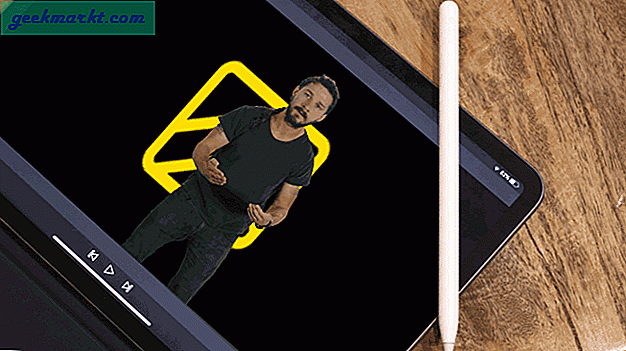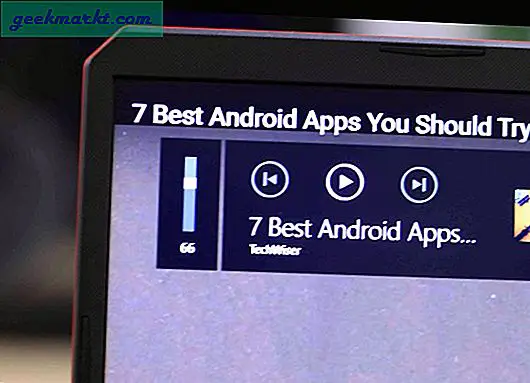Appkrasch är ett av de vanligaste problemen i Play Store med ett displaymeddelande som säger "Tyvärr har Google Play Store slutat". Ibland kan återöppning av appen lösa problemet, men oftast kraschar Play Store varje gång du öppnar den eller försöker ladda ner en app från det. Om du befinner dig i en liknande position är det här du behöver göra.
Fixa 'Tyvärr har Google Play Store slutat'
Här är alla korrigeringar jag kunde hitta som kan orsaka detta fel. Du kan prova dem ett steg i taget och kolla om det löste problemet.
1. Starta om telefonen
Många problem och fel kan lösas genom att helt enkelt starta om telefonen. Så innan du går vidare, gör bara en snabb omstart av enheten och kontrollera om problemet är löst.
2. Kontrollera data och tid
Att ha fel datum och tid kan ibland orsaka sådana problem. Även om sannolikheten för att Google Play Store ska krascha på grund av datum och tid är låg, tillåter det oftast inte dig att ladda ner någon app. Så kontrollera det för att se om datum och tid är korrekt eller inte.
För att kontrollera, öppna systeminställningar och sök efter "Datum och tid" och klicka på resultatet för att öppna inställningen "Datum och tid".
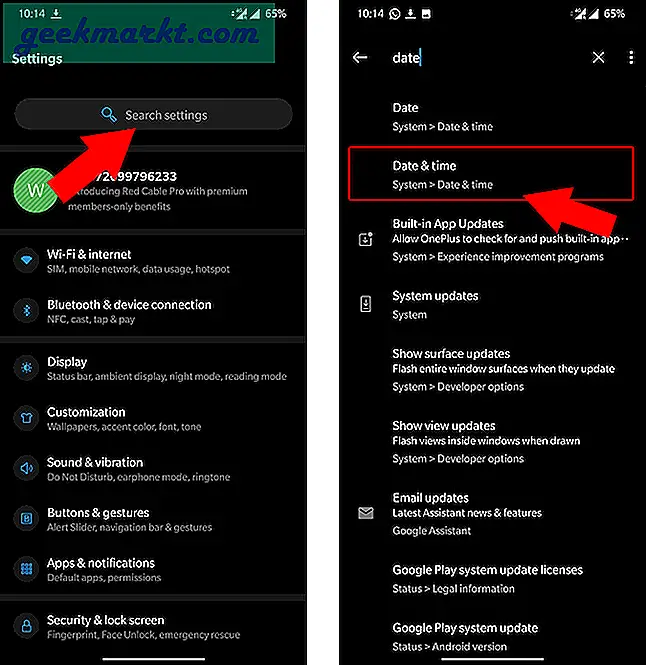
Aktivera "Använd tid som tillhandahålls av nätverket" och "Använd tidszon som tillhandahålls av nätverket". Detta justerar automatiskt datum och tid till rätt inställning baserat på din plats och ditt nätverk.
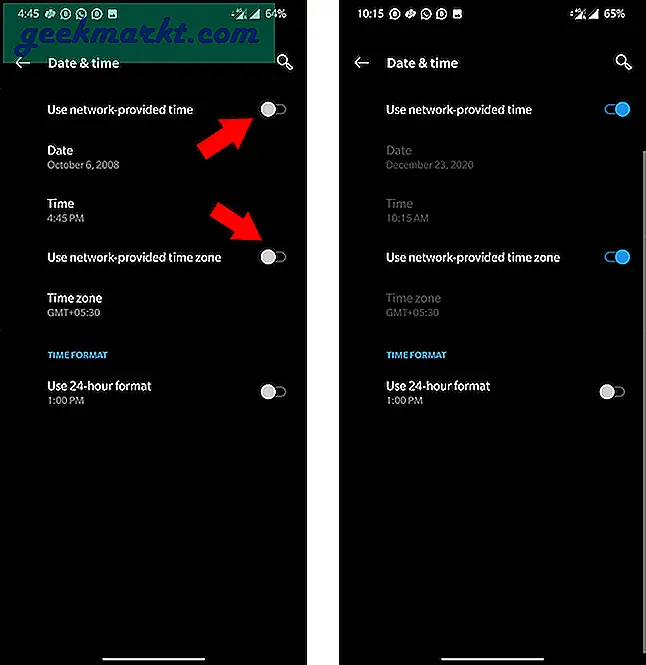
Kontrollera nu om ditt problem är löst, om inte fortsätt till nästa steg.
3. Kontrollera enhetens lagringsutrymme
En av de vanligaste orsakerna till någon appkrasch är lagringsutrymmet och dessa appar har inte tillräckligt med minne för att ladda i RAM-minnet. Sök efter lagringsutrymmet på din enhet. Du kan göra det från systeminställningarna genom att klicka på Lagring.
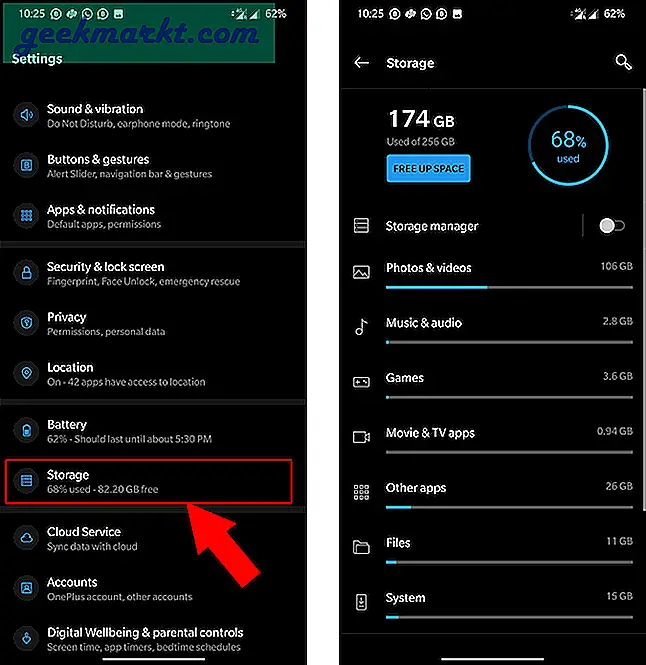
Om du har minst 500 MB lagringsutrymme är det bra. Eller se till att du tar bort några saker innan du öppnar Play Store igen. Kolla in appen "Files by Google" för att frigöra skräpfiler, duplicera filer, memes, gamla skärmdumpar, WhatsApp-videor, installerade APK-filer, stora filer etc.
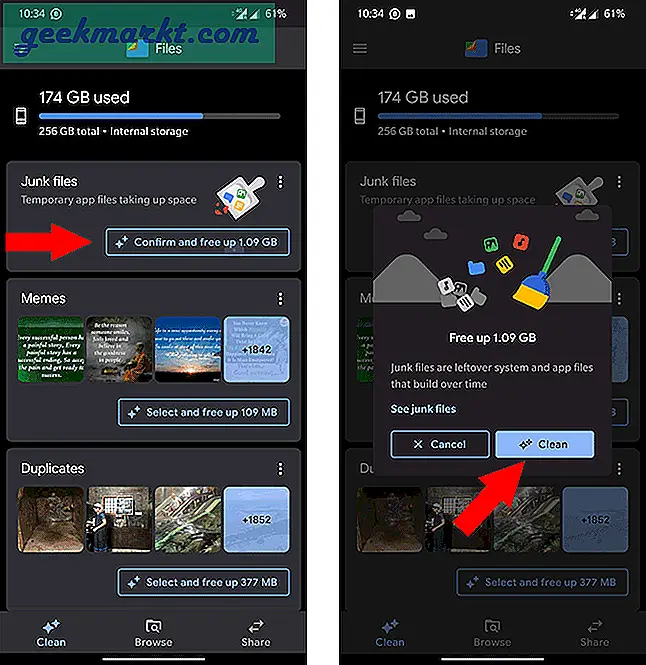
4. Uppdatera till senaste versionen
Om problemet beror på något fel kan Google redan ha släppt en korrigering för det. Så att uppdatera Play Store-appen kan lösa problemet. Om du kan öppna appen Play Butik, tryck på menyn med tre punkter och välj inställningar.
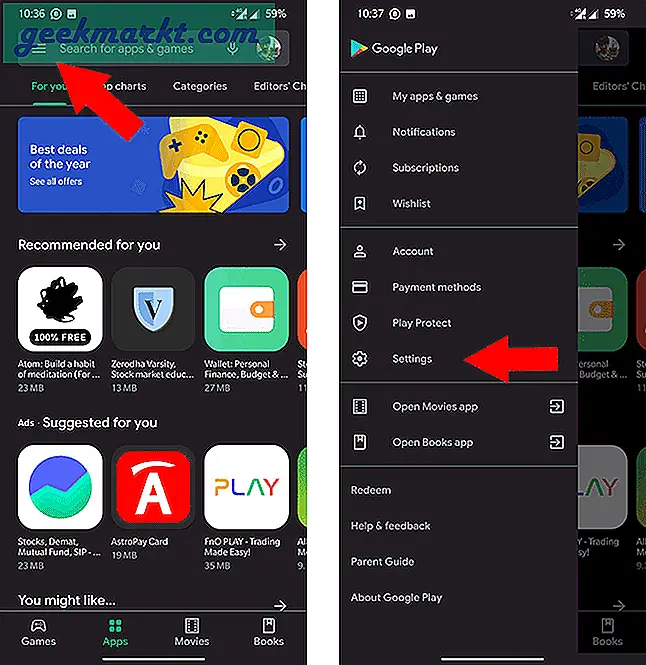
Rulla ner och klicka på Play Store-versionen. Detta söker efter den senaste versionen av appen om den inte redan har uppdaterats.
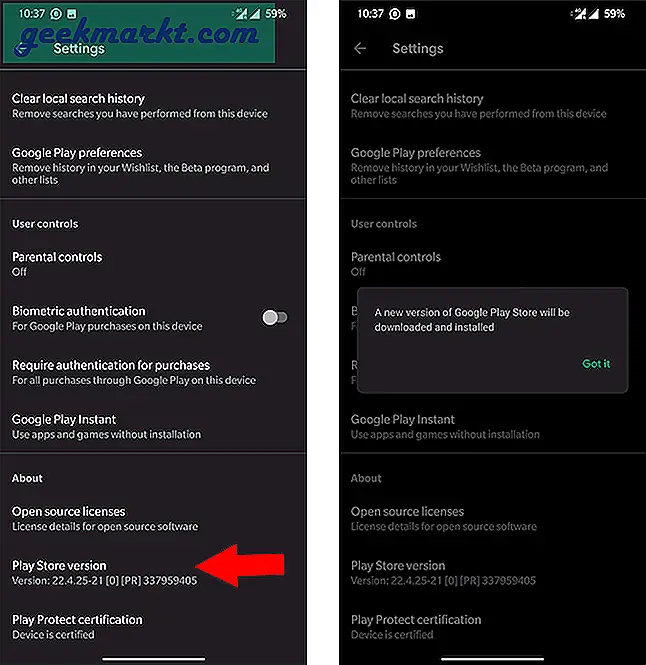
Om du inte kan öppna Play Store alls, sök efter den senaste versionen av Google Play Store på APK Mirror-webbplatsen. När du har laddat ner en APK-fil, ladda upp och installera den. Gör nu en snabb omstart av enheten och öppna Play Store. Får du fortfarande felet ”Tyvärr har Google Play Store slutat fungera”?
5. Rensa data och cache i Google Play Butik
Om problemet inte löses ens genom att installera den senaste tillgängliga versionen kan du testa att rensa data och cache i Play Store-appen. Till skillnad från andra appar, även när du rensar all data, är de enda uppgifterna du förlorar Play Store-inställningar och inställningar.
För att rensa data och cache i Play Butik, öppna Systeminställningar och sök efter “Google Play Store” och öppna appinformationsresultatet.
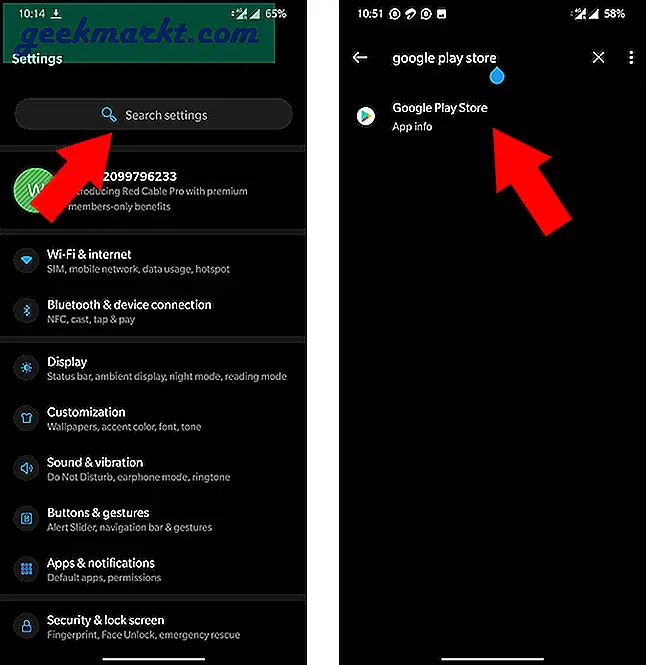
Öppna alternativet "Lagring och cache" och klicka på ikonen "Rensa cache" för att rensa cachefilerna och klicka sedan på "Rensa lagring" för att rensa data (namnen kan skilja sig från olika OEM-tillverkare).
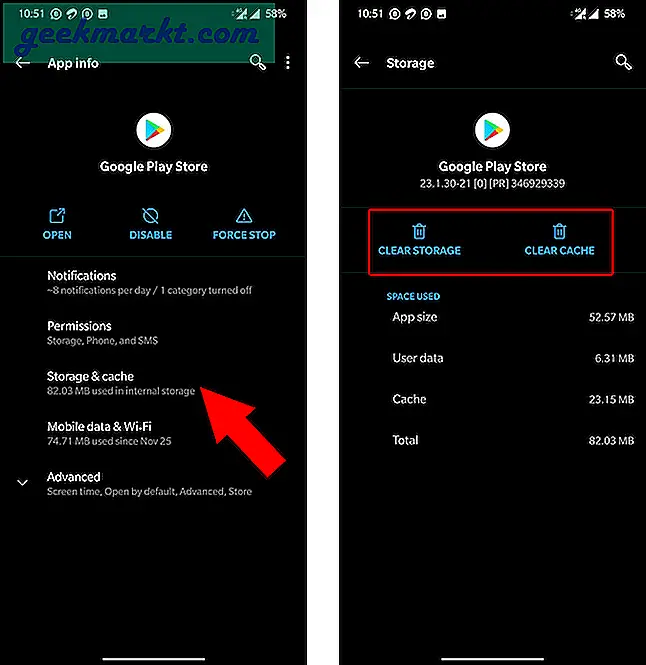
6. Avinstallera Google Play Store-uppdateringar
Att rensa data fungerar för det mesta, men även då uppstår problemet, det enda alternativet du har kvar är att avinstallera Google Play Store-uppdateringar.
För att göra det, öppna systeminställningarna och sök efter "Google Play Store". Klicka på Appinfo-resultatet.
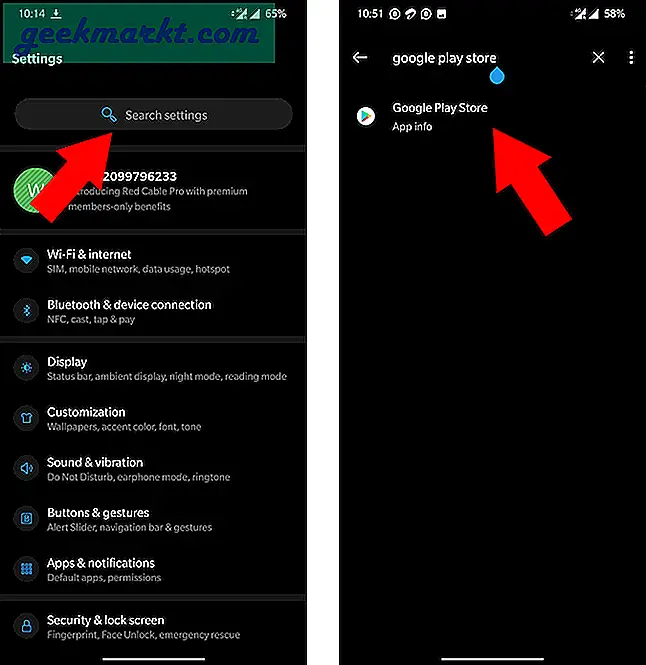
Klicka på menyikonen med tre punkter längst upp till höger och klicka på alternativet ”Avinstallera uppdateringar”. Detta återställer din Play Store-version till originalet som din telefon kom med. Den uppdateras igen till den senaste versionen om några minuter. Då bör ditt problem lösas.
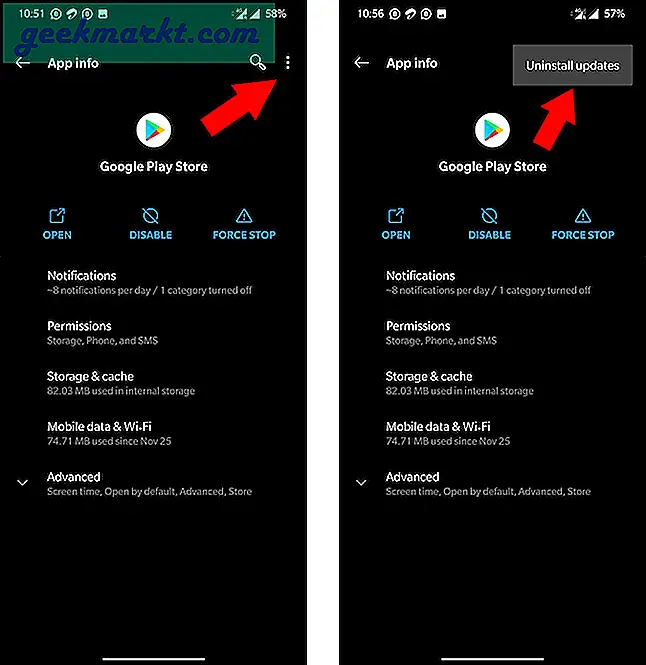
Wrapping Up: Tyvärr slutade Google Store
Avinstallation av uppdateringar ska fungera oavsett ditt problem. Om inte, kan du också försöka ta bort ditt Google-konto och lägga till det igen som ett sista steg.
Play Store är ditt fönster till appvärlden. Det är så du upptäcker, söker och installerar nya appar och spel. Att inte kunna öppna eller komma åt det kan vara frustrerande. Speciellt när du har bråttom och behöver komma åt något snabbt på resande fot. Dessa är beprövade lösningar och borde ha fungerat.
Google Play Store är inte det enda stället att ladda ner appar. Vi har sammanställt en lista över 8 andra plattformar där du kan ladda ner Android-appar och sidladda dem.